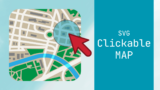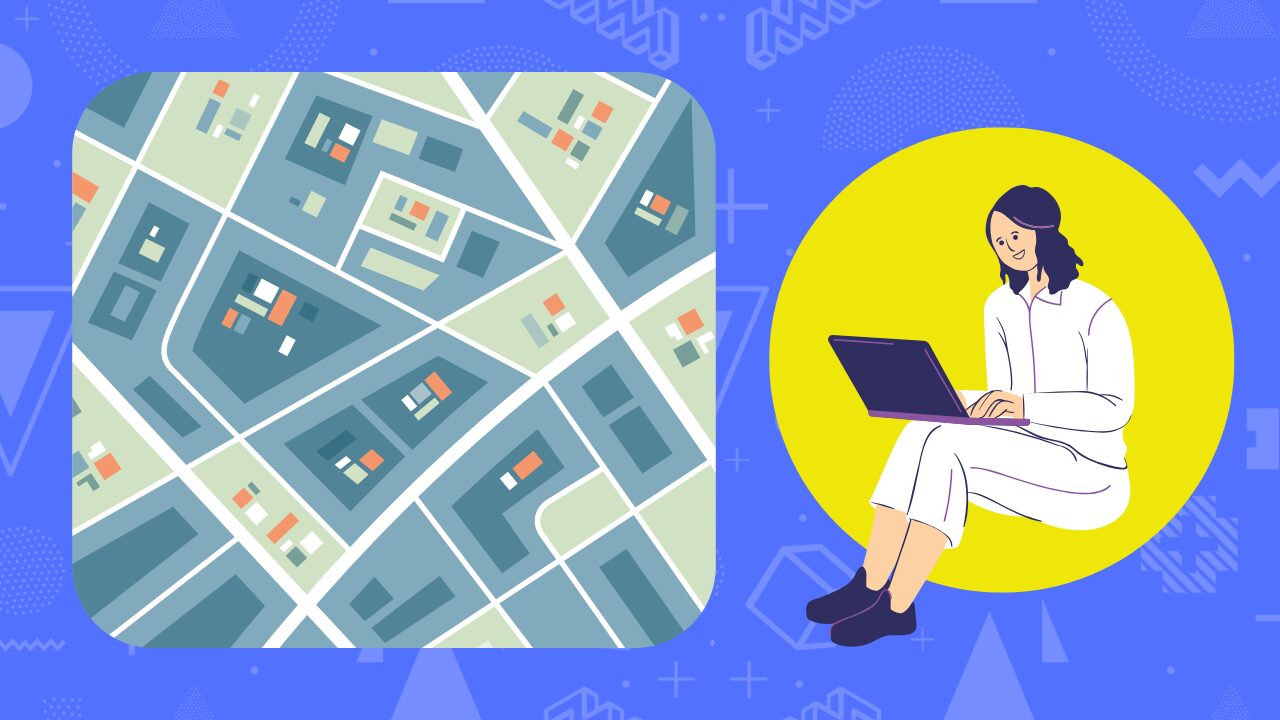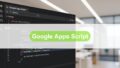WebサイトにGoogleマップを埋め込むのは簡単そうに見えて、実は「表示が崩れる」「スマホで使いづらい」「デザインが浮いてしまう」といった悩みがつきものです。特に企業サイトや店舗紹介ページでは、地図の見た目や使いやすさが“信頼感”や“ユーザー体験”に直結するため、ただ埋め込むだけではもったいないのです。
たとえば「iframeとAPI、結局どっちを使うべき?」「ピンをオリジナルのアイコンに変えたい」「マップの色味をブランドカラーに揃えたい」など、細かいカスタマイズをしたくても、情報がバラバラでどこから手をつけていいか分からない方も多いのではないでしょうか。
この記事では、初心者の方でも分かりやすく、実用的なコード例とともに「Googleマップの埋め込みカスタマイズ」方法を徹底解説します。表示トラブルの解決から、デザイン・UX向上まで、あなたのWebサイトに最適な地図が実装できるようになります。
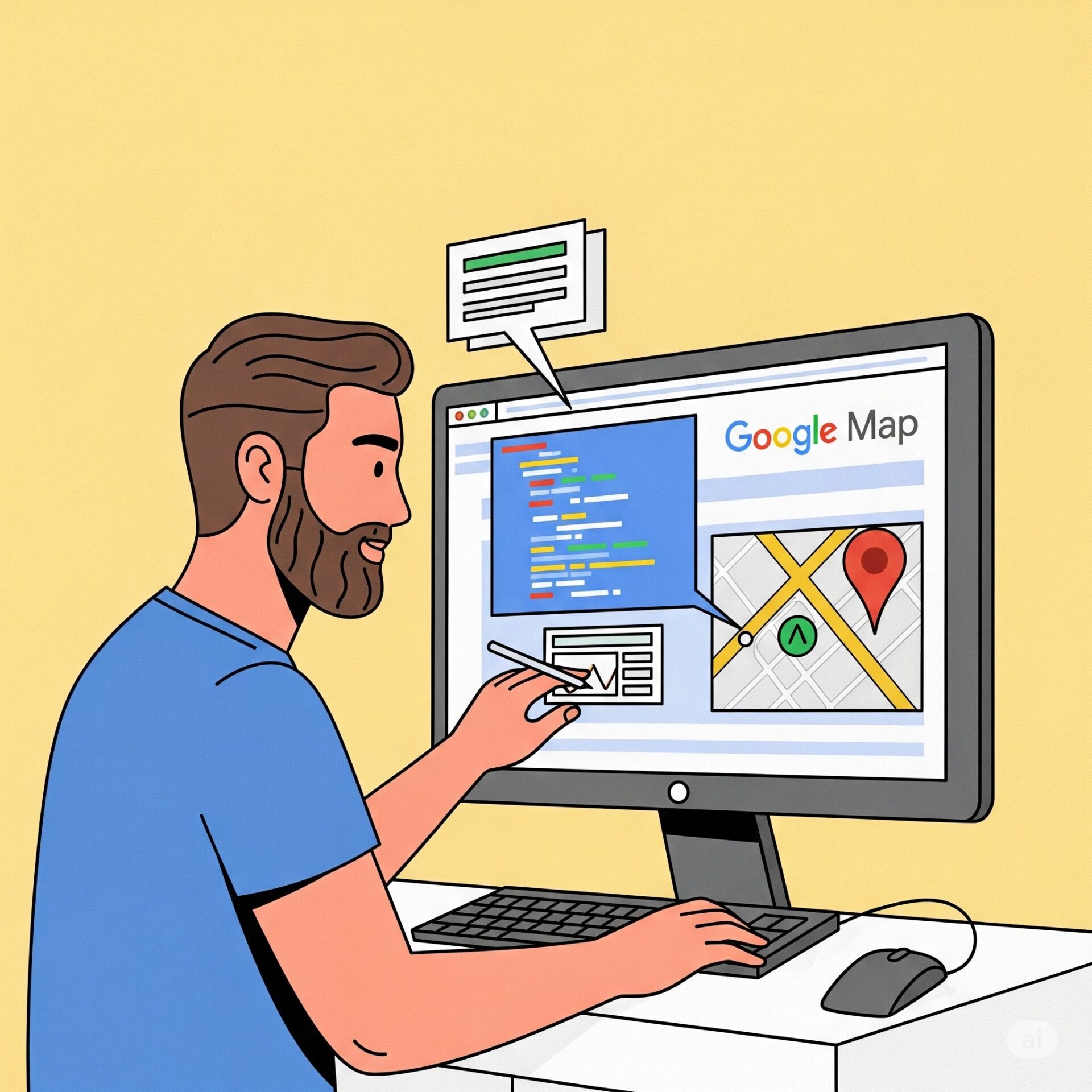
Googleマップの埋め込み基礎と表示トラブルの解決法
WebサイトにGoogleマップを埋め込む際、最も基本的な方法から、なぜか「表示されない」といったトラブルに遭遇した際の具体的な解決策までを解説します。Googleマップの埋め込みは、ユーザーに正確な情報を提供し、サイトの信頼性を高める上で不可欠な要素です。しかし、その実装方法や、予期せぬエラーへの対処法を知っておくことは、スムーズなWebサイト運営のために非常に重要です。
Googleマップの埋め込み方法(iframe・APIの違いと選び方)
GoogleマップをWebサイトに埋め込む方法は大きく分けて2つあります。一つは手軽に利用できるiframe(インラインフレーム)を使った方法、もう一つは高度なカスタマイズが可能なGoogle Maps PlatformのAPIを使った方法です。それぞれの特徴を理解し、あなたのWebサイトの要件に合った方法を選びましょう。
iframeでの埋め込み:手軽さと汎用性
iframeは、Googleマップの共有機能から提供されるHTMLコードをそのままWebサイトに貼り付けるだけで地図を表示できる最も簡単な方法です。特別な設定やAPIキーの取得は不要で、HTMLの知識があれば誰でもすぐに実装できます。
メリット:
- 簡単: Googleマップの「共有」機能からコードをコピー&ペーストするだけ。
- 無料: APIキーの取得や課金設定が不要。
- 手軽: 開発環境の準備が不要。
デメリット:
- カスタマイズの制限: 地図のスタイル変更、ピンの追加、情報ウィンドウの表示など、詳細なカスタマイズはほとんどできません。
- パフォーマンス: 読み込み速度がAPIに比べて遅くなる場合があります。
- セキュリティ:
iframeは外部コンテンツを読み込むため、セキュリティリスクがないわけではありませんが、Googleマップの場合は通常問題ありません。
iframe埋め込みのコード例:
<iframe
src="<https://www.google.com/maps/embed?pb=!1m18!1m12!1m3!1d3239.992224535398!2d139.767124815258!3d35.68123668019315!2m3!1f0!2f0!3f0!3m2!1i1024!2i768!4f13.1!3m3!1m2!1s0x60188c0d0d0d0d0d%3A0x60188c0d0d0d0d0d!2z5p2x5Lqs6YO95Y2D5Luj5Zmo5bCC6ZaA5qKm5Zmo5Y2D5Luj5Zmo!5e0!3m2!1sja!2sjp!4v1678901234567!5m2!1sja!2sjp>"
width="600"
height="450"
style="border:0;"
allowfullscreen=""
loading="lazy"
referrerpolicy="no-referrer-when-downgrade"
></iframe>
このコードは、Googleマップで表示したい場所を検索し、「共有」→「地図を埋め込む」から取得できます。widthとheight属性でサイズを指定できますが、レスポンシブ対応のためにはCSSでの調整が推奨されます。
Google Maps Platform APIでの埋め込み:高度なカスタマイズと機能性
Google Maps Platform APIは、JavaScriptを使って地図をより柔軟に制御し、高度なカスタマイズを実現するための方法です。地図のスタイル変更、カスタムピンの設置、情報ウィンドウの表示、複数拠点の管理、経路案内機能の追加など、多岐にわたる機能を利用できます。
メリット:
- 高度なカスタマイズ: デザイン、機能ともに自由自在にカスタマイズ可能。
- 豊富な機能: 経路案内、プレイス検索、ストリートビューなど、様々なAPIを利用可能。
- パフォーマンス: より最適化された読み込みと表示が可能。
- 分析: APIの使用状況を追跡し、パフォーマンスを最適化できる。
デメリット:
- APIキーの取得と課金設定: 利用にはGoogle Cloud Platformでのプロジェクト作成、APIキーの取得、課金設定が必要です。一定の無料枠がありますが、利用量に応じて費用が発生する可能性があります。
- 技術的な知識: JavaScriptでのプログラミング知識が必要になります。
- 初期設定の手間: プロジェクトのセットアップ、APIの有効化など、初期設定に手間がかかります。
API埋め込みの基本的なコード構造 (JavaScript):
<!DOCTYPE html>
<html>
<head>
<title>Google Maps API Sample</title>
<style>
#map {
height: 400px;
width: 100%;
}
</style>
</head>
<body>
<div id="map"></div>
<script>
function initMap() {
const myLatLng = { lat: 35.681236, lng: 139.767125 }; // 東京駅の緯度経度
const map = new google.maps.Map(document.getElementById("map"), {
zoom: 15,
center: myLatLng,
});
new google.maps.Marker({
position: myLatLng,
map,
title: "東京駅",
});
}
</script>
<script async defer src="<https://maps.googleapis.com/maps/api/js?key=YOUR_API_KEY&callback=initMap>"></script>
</body>
</html>
YOUR_API_KEYの部分は、Google Cloud Platformで取得したAPIキーに置き換える必要があります。callback=initMapは、Googleマップのスクリプトが読み込まれた後にinitMap関数を実行するための指定です。
どちらを選ぶべきか?
- 手軽に地図を表示したい、簡単な表示で十分:
iframeでの埋め込みが適しています。店舗の場所をシンプルに表示するだけならこれで十分でしょう。 - デザインに合わせた地図スタイルにしたい、複数のピンを表示したい、カスタム機能を加えたい: Google Maps Platform APIの利用を強く推奨します。Webサイトのブランドイメージに合わせた地図を構築し、ユーザーにリッチな体験を提供できます。
Googleマップが表示されない時の原因と対処法(403エラー・APIキー問題など)
Googleマップを埋め込んだはずなのに「表示されない」という問題は、Webサイト制作でよく直面するトラブルの一つです。特にAPIを利用している場合に多く見られます。ここでは、主な原因と具体的な対処法を解説します。

1. APIキーの問題
Google Maps Platform APIを利用している場合、APIキーが正しく設定されていない、または制限されていることが最も一般的な原因です。
APIキーの未設定・誤設定:
- 確認: HTMLコード内の
YOUR_API_KEYが、Google Cloud Platformで発行した正しいAPIキーになっているか確認してください。 - 対処法: 正しいAPIキーを貼り付け直してください。
APIキーの制限:
- 原因: APIキーに設定されたHTTPリファラー制限やIPアドレス制限が、Webサイトのドメインと一致していない場合に発生します。
- 確認: Google Cloud Platformの「APIとサービス」→「認証情報」で、該当のAPIキーを選択し、「アプリケーションの制限」と「APIの制限」を確認してください。
- 対処法:
- HTTPリファラー制限: Webサイトのドメイン(例:
.your-domain.com/*)を正しく追加してください。ワイルドカードを使うと、サブドメインやパス全体をカバーできます。 - APIの制限: 使用しているAPI(例: Maps JavaScript API)が有効になっているか確認してください。必要に応じて有効化してください。
- HTTPリファラー制限: Webサイトのドメイン(例:
- エラーメッセージ例: コンソールに
Google Maps API error: RefererNotAllowedMapErrorやGoogle Maps API error: ApiNotActivatedMapErrorのようなエラーが表示されます。
2. 課金設定の問題
Google Maps Platform APIは、一定の無料枠を超えると課金が発生します。課金設定が有効になっていないと、APIの利用が制限され、地図が表示されなくなることがあります。
- 確認: Google Cloud Platformの「お支払い」セクションで、有効な支払い方法が設定され、課金が有効になっているか確認してください。
- 対処法: 課金設定を有効にしてください。無料枠内での利用であっても、課金設定は必須です。
3. JavaScriptのエラー
APIを利用している場合、JavaScriptコードに構文エラーや論理エラーがあると、地図が正しく初期化されずに表示されないことがあります。
- 確認: ブラウザの開発者ツール(F12キーで開けることが多い)の「Console」タブを確認してください。JavaScriptのエラーメッセージが表示されていないかチェックします。
- 対処法: エラーメッセージの内容に基づいて、JavaScriptコードを修正してください。例えば、
initMap関数が定義されていない、document.getElementById("map")で指定したIDの要素が存在しない、といったエラーが考えられます。
4. CSSの問題
地図を表示するdiv要素のCSS設定が不適切だと、地図が描画されない、または見えない状態になることがあります。
- 確認:
- 地図を表示する
div要素(例:<div id="map"></div>)に、heightとwidthが設定されているか確認してください。高さが0pxになっていると、地図は表示されません。 position: absolute;などで要素が画面外に配置されていないか、display: none;やvisibility: hidden;が適用されていないか確認してください。
- 地図を表示する
- 対処法:
- CSSで適切な
heightとwidthを設定してください。 - 例:
#map { height: 400px; /* 地図の高さ */ width: 100%; /* 地図の幅 */ }
- CSSで適切な
5. ネットワークの問題
一時的なネットワーク障害や、WebサイトのCDN、プロキシ設定などが原因で、Googleマップのスクリプトやデータが読み込めない場合があります。
- 確認: 開発者ツールの「Network」タブで、Googleマップ関連のリソース(
maps.googleapis.comからのリクエスト)が正常に読み込まれているか確認してください。ステータスコードが200 OK以外の場合は問題があります。 - 対処法:
- ブラウザのキャッシュをクリアして再読み込みを試す。
- 異なるネットワーク環境(例: Wi-Fiからモバイルデータ通信)で試す。
- 一時的な問題であれば、時間をおいて再度確認する。
これらのチェックポイントを順に確認することで、Googleマップが表示されない問題のほとんどは解決できるはずです。特にAPIキーと課金設定、そしてJavaScriptコンソールのエラーメッセージは、トラブルシューティングの強力な手がかりとなります。
スマホで崩れる・表示が小さい・動作が重い時のレスポンシブ対応方法
Webサイトをスマホで見たときにGoogleマップの表示が崩れたり、小さすぎたり、逆に大きすぎてスクロールが必要になったり、動作が重く感じたりすることはよくあります。これは、PC表示を前提とした設定になっていることが原因です。ここでは、Googleマップをあらゆるデバイスで最適に表示するためのレスポンシブ対応方法を解説します。
1. CSSで幅と高さを調整する基本的なレスポンシブ対応
最も基本的なレスポンシブ対応は、CSSを使って地図コンテナの幅と高さを調整することです。
幅の調整 (width: 100%;):
地図を囲む要素(iframe自体、または地図を表示するdiv)のwidthを100%に設定することで、親要素の幅に合わせて地図が伸縮するようになります。
#map-container { /* iframeを囲む親要素、またはAPIで地図を表示するdiv */
width: 100%;
max-width: 900px; /* 必要に応じて最大幅を設定 */
margin: 0 auto; /* 中央寄せ */
}
iframe { /* iframeで埋め込む場合 */
width: 100%;
height: 450px; /* 高さは固定値、または後述のアスペクト比維持 */
}
高さの調整 (アスペクト比を維持するテクニック):
幅を100%にすると、高さが固定値だとスマホで縦長になりすぎたり、PCで横長になりすぎたりしてバランスが悪くなることがあります。そこで、アスペクト比(縦横比)を維持して高さを自動調整するテクニックが有効です。
<div class="map-responsive">
<iframe
src="https://www.google.com/maps/embed?..."
width="600"
height="450"
style="border:0;"
allowfullscreen=""
loading="lazy"
referrerpolicy="no-referrer-when-downgrade"
></iframe>
</div>
```css
.map-responsive {
overflow: hidden;
padding-bottom: 75%; /* 4:3のアスペクト比 (高さ / 幅 * 100 = 450 / 600 * 100 = 75%) */
position: relative;
height: 0;
}
.map-responsive iframe {
left: 0;
top: 0;
height: 100%;
width: 100%;
position: absolute;
}
/* 16:9のアスペクト比にしたい場合は padding-bottom: 56.25%; (9/16*100) */
このCSSテクニックは、padding-bottomにパーセンテージを指定することで親要素の幅に対する高さを決定し、その中に絶対配置したiframeを100%のサイズで表示することで、アスペクト比を維持したままレスポンシブに対応させます。
2. メディアクエリを使ったブレイクポイントごとの調整
特定の画面サイズ(ブレイクポイント)で地図の表示を細かく制御したい場合は、CSSのメディアクエリを使用します。
#map {
height: 500px; /* デフォルトの高さ (PC向け) */
width: 100%;
}
@media (max-width: 768px) { /* タブレット以下の画面サイズ */
#map {
height: 350px; /* タブレットでの高さ */
}
}
@media (max-width: 480px) { /* スマートフォン以下の画面サイズ */
#map {
height: 250px; /* スマートフォンでの高さ */
}
}
このようにメディアクエリを使うことで、デバイスの画面サイズに応じて地図の高さを調整し、最適な表示を実現できます。
3. ユーザー操作の制限(ズーム・ドラッグ)
スマホで地図をスクロールしようとした際に、意図せず地図が拡大・縮小されてしまったり、ドラッグされてしまったりすることがあります。これはユーザー体験を損ねる原因となります。Google Maps Platform APIを使用している場合は、これらの操作を制限することが可能です。
function initMap() {
const myLatLng = { lat: 35.681236, lng: 139.767125 };
const map = new google.maps.Map(document.getElementById("map"), {
zoom: 15,
center: myLatLng,
gestureHandling: "cooperative", // スマホでのピンチズームを制御
disableDoubleClickZoom: true, // ダブルクリックでのズームを無効化
zoomControl: true, // ズームコントロールの表示
mapTypeControl: false, // 地図タイプコントロールの非表示
streetViewControl: false, // ストリートビューコントロールの非表示
fullscreenControl: false // フルスクリーンコントロールの非表示
});
// ... マーカーなどの追加
}
gestureHandling: "cooperative": この設定は、スマホで地図をスクロールしようとすると、まず「2本指で操作してください」というメッセージが表示され、意図しない地図の拡大・縮小を防ぎます。ユーザーが明示的に2本指で操作した場合のみズームが有効になります。disableDoubleClickZoom: true: ダブルクリックでのズームを無効にします。- その他のコントロール (
zoomControl,mapTypeControl,streetViewControl,fullscreenControl): これらをfalseに設定することで、不要なUI要素を非表示にし、地図をすっきりと見せることができます。
4. 表示速度の改善(loading="lazy"とAPIの最適化)
地図の読み込みが遅いと、サイト全体の表示速度に影響を与え、SEO評価にも悪影響を及ぼす可能性があります。

loading=”lazy”属性の利用:
iframeで地図を埋め込む場合、loading=”lazy”属性を追加することで、地図がビューポート(画面表示領域)に入ってから読み込みを開始するようになります。これにより、ページの初期読み込み速度が向上します。
<iframe
src="..."
loading="lazy" <!-- ここを追加 -->
...
></iframe>
APIの最適化:
Google Maps Platform APIを使用している場合、必要なAPIのみを有効化し、不要な機能は読み込まないようにすることで、パフォーマンスを最適化できます。また、マーカーの数が多い場合は、マーカークラスタリング(複数のマーカーをまとめて表示する機能)などを利用して、描画負荷を軽減することも検討しましょう。
これらのレスポンシブ対応と最適化のテクニックを組み合わせることで、Googleマップはあらゆるデバイスで快適に表示され、ユーザー体験を向上させることができます。
Googleマップのデザイン・表示カスタマイズ完全ガイド
Webサイトに埋め込むGoogleマップは、ただ場所を示すだけでなく、サイト全体のデザインやブランドイメージに合わせることで、より統一感のある洗練された印象を与えることができます。ここでは、Googleマップのデザインを自由自在にカスタマイズする方法と、表示を最適化するための具体的なテクニックを解説します。
ブランドカラーやサイトデザインに合わせた地図スタイルの変更方法
Google Maps Platform APIを利用することで、地図の色合い、道路の表示、ランドマークの強調などを細かく調整し、Webサイトのブランドカラーやデザインに完全に合わせた地図を作成することができます。これは、サイトのUX向上とブランディングに大きく貢献します。
1. Google Cloud Platformのスタイル設定ツールを利用する
最も手軽で視覚的に分かりやすい方法が、Google Cloud Platformの「Maps Styles」ツールを利用することです。
- スタイルエディタにアクセス: Google Cloud Platformのコンソールにログインし、「Maps Styles」セクションへ移動します。
- 新しいスタイルを作成: 「新しいスタイルを作成」を選択し、既存のテンプレートから選ぶか、ゼロからカスタマイズを開始します。
- 要素をカスタマイズ:
- フィーチャータイプ: 道路、水域、ランドマーク、地形、交通機関など、地図上の様々な要素(フィーチャー)を選択できます。
- エレメントタイプ: 選択したフィーチャータイプに対して、塗りつぶし、境界線、ラベル(テキスト)などの要素(エレメント)を調整できます。
- スタイラー: 選択したエレメントタイプに対して、色、彩度、明度、可視性(表示/非表示)などのスタイルを適用します。
- JSONスタイルコードを生成: 満足のいくスタイルが完成したら、「JSONを生成」ボタンをクリックして、スタイル設定のJSONコードをコピーします。
2. JavaScriptでスタイルを適用する
生成したJSONスタイルコードを、JavaScriptを使ってGoogleマップに適用します。
<!DOCTYPE html>
<html>
<head>
<title>Custom Styled Google Map</title>
<style>
#map {
height: 400px;
width: 100%;
}
</style>
</head>
<body>
<div id="map"></div>
<script>
// Google Maps Stylesで生成したJSONスタイルコードをここに貼り付ける
const mapStyle = [
{
"featureType": "poi",
"elementType": "labels.icon",
"stylers": [
{
"visibility": "off"
}
]
},
{
"featureType": "transit",
"elementType": "labels.icon",
"stylers": [
{
"visibility": "off"
}
]
}
// ... 他のスタイル設定
];
function initMap() {
const myLatLng = { lat: 35.681236, lng: 139.767125 }; // 東京駅の緯度経度
const map = new google.maps.Map(document.getElementById("map"), {
zoom: 15,
center: myLatLng,
styles: mapStyle, // ここでスタイルを適用
});
new google.maps.Marker({
position: myLatLng,
map,
title: "東京駅",
});
}
</script>
<script async defer src="<https://maps.googleapis.com/maps/api/js?key=YOUR_API_KEY&callback=initMap>"></script>
</body>
</html>
styles: mapStyleの行で、定義したmapStyle変数を地図のオプションとして渡すことで、カスタムスタイルが適用されます。これにより、Webサイトのトーン&マナーに完全に合致したGoogleマップを表示することが可能になります。例えば、ミニマルなデザインのサイトには、道路やランドマークの表示を抑えたシンプルなスタイルを、カラフルなサイトには、ブランドカラーをアクセントにしたスタイルを適用できます。
複数拠点・カスタムピン・情報ウィンドウの追加と設定例
Webサイトで複数の店舗やオフィス、イベント会場などを紹介する場合、それらすべてを一枚の地図上に表示し、それぞれの詳細情報を提供できると非常に便利です。Google Maps Platform APIを使えば、カスタムピンの設置や、クリックすると詳細が表示される情報ウィンドウ(吹き出し)を簡単に実装できます。
1. 複数拠点の表示
複数の場所を地図上に表示するには、それぞれの場所の緯度経度情報を用意し、ループ処理でマーカーを追加していくのが一般的です。
function initMap() {
const map = new google.maps.Map(document.getElementById("map"), {
zoom: 10,
center: { lat: 35.681236, lng: 139.767125 }, // 地図の中心
});
const locations = [
{ title: "東京駅", lat: 35.681236, lng: 139.767125 },
{ title: "新宿駅", lat: 35.690921, lng: 139.700571 },
{ title: "渋谷駅", lat: 35.659779, lng: 139.700778 }
];
locations.forEach(location => {
new google.maps.Marker({
position: { lat: location.lat, lng: location.lng },
map,
title: location.title,
});
});
}
locations配列に表示したい場所の情報を追加し、forEachループで各場所に対応するマーカーを作成しています。
2. カスタムピン(オリジナルアイコン)の追加
デフォルトの赤いピンではなく、Webサイトのデザインに合わせたオリジナルのアイコンをピンとして使用できます。会社のロゴや、店舗の種類を示すアイコンなどを設定することで、視覚的に分かりやすい地図になります。
function initMap() {
const map = new google.maps.Map(document.getElementById("map"), {
zoom: 15,
center: { lat: 35.681236, lng: 139.767125 },
});
const customIcon = {
url: '<https://placehold.co/32x32/FF0000/FFFFFF?text=P>', // カスタムアイコンの画像URL
// iconサイズを定義することも可能
// scaledSize: new google.maps.Size(32, 32),
// origin: new google.maps.Point(0, 0),
// anchor: new google.maps.Point(16, 32) // ピンの基準点
};
new google.maps.Marker({
position: { lat: 35.681236, lng: 139.767125 },
map,
title: "東京駅",
icon: customIcon, // ここでカスタムアイコンを指定
});
}
iconプロパティに、カスタムアイコンの画像URLを含むオブジェクトを指定します。画像サイズやアンカーポイント(ピンのどの位置が緯度経度に対応するか)も細かく設定できます。
3. 情報ウィンドウ(吹き出し)の追加とカスタマイズ
マーカーをクリックした際に表示される情報ウィンドウは、店舗名、住所、営業時間、電話番号、Webサイトへのリンクなど、詳細な情報を提供するのに役立ちます。情報ウィンドウにはHTMLコンテンツを自由に記述できるため、デザイン性の高い吹き出しを作成することも可能です。
function initMap() {
const map = new google.maps.Map(document.getElementById("map"), {
zoom: 15,
center: { lat: 35.681236, lng: 139.767125 },
});
const marker = new google.maps.Marker({
position: { lat: 35.681236, lng: 139.767125 },
map,
title: "東京駅",
});
const infoWindowContent = `
<div style="padding: 10px;">
<h3>東京駅</h3>
<p>東京都千代田区丸の内1丁目</p>
<p>営業時間: 6:00 - 24:00</p>
<p><a href="<https://www.jreast.co.jp/tokyo/>" target="_blank">公式サイト</a></p>
</div>
`;
const infoWindow = new google.maps.InfoWindow({
content: infoWindowContent,
});
marker.addListener("click", () => {
infoWindow.open({
anchor: marker,
map,
shouldFocus: false,
});
});
}
google.maps.InfoWindowのcontentプロパティにHTML文字列を渡すことで、情報ウィンドウに任意のコンテンツを表示できます。marker.addListener("click", ...)で、マーカーがクリックされたときに情報ウィンドウが開くように設定しています。
これらのカスタマイズ機能を活用することで、ユーザーにとってより分かりやすく、魅力的なGoogleマップをWebサイトに実装することができます。
レスポンシブ対応・iframeサイズ調整・スマホ最適化の具体策
前述の「スマホで崩れる・表示が小さい・動作が重い時のレスポンシブ対応方法」と重複する部分もありますが、ここでは特に「デザイン・表示」の観点から、より具体的なレスポンシブ対応と最適化策を深掘りします。Webサイトに埋め込むGoogleマップは、PCだけでなく、スマートフォンやタブレットなど、あらゆるデバイスで快適に表示される必要があります。
1. iframeのレスポンシブ対応とサイズ調整
iframeで埋め込む場合、固定のwidthとheightではスマホで表示が崩れる原因になります。CSSを駆使して、親要素の幅に合わせて柔軟に伸縮するように設定しましょう。
基本的なwidth: 100%とheight指定:
最もシンプルな方法は、iframeのwidthを100%にし、heightを固定値で指定することです。
.map-container iframe {
width: 100%;
height: 400px; /* PCとスマホで同じ高さ */
border: 0;
}
しかし、これだとスマホでは横幅が狭くなるため、地図が縦長に見えてしまうことがあります。
アスペクト比を維持するCSSトリック:
前述したpadding-bottomを使ったテクニックは、地図の縦横比を保ちつつレスポンシブに対応させる最も効果的な方法です。これは、YouTube動画の埋め込みなどでも広く使われる手法です。
<div class="map-wrapper">
<iframe
src="[https://www.google.com/maps/embed](https://www.google.com/maps/embed)?..."
allowfullscreen=""
loading="lazy"
referrerpolicy="no-referrer-when-downgrade"
></iframe>
</div>
.map-wrapper {
position: relative;
padding-bottom: 56.25%; /* 16:9 のアスペクト比 (高さ / 幅 * 100) */
height: 0;
overflow: hidden;
max-width: 100%;
background: #eee; /* ローディング中の背景色 */
}
.map-wrapper iframe {
position: absolute;
top: 0;
left: 0;
width: 100%;
height: 100%;
border: 0;
}
この方法では、map-wrapperのpadding-bottomでアスペクト比を定義し、その中に絶対配置されたiframeが親要素の幅に合わせて伸縮します。これにより、どのデバイスでも地図の縦横比が崩れることなく表示されます。
2. APIを用いた地図のレスポンシブ対応
Google Maps Platform APIを使用している場合、地図のコンテナ要素(div)のサイズが変更された際に、地図自体もリサイズされるようにイベントリスナーを設定することが重要です。
function initMap() {
const mapDiv = document.getElementById("map");
const map = new google.maps.Map(mapDiv, {
zoom: 15,
center: { lat: 35.681236, lng: 139.767125 },
gestureHandling: "cooperative" // スマホでの操作性を向上
});
// ウィンドウのリサイズ時に地図を中央に再配置
google.maps.event.addDomListener(window, "resize", function() {
const center = map.getCenter();
google.maps.event.trigger(map, "resize");
map.setCenter(center);
});
// ... マーカーなどの追加
}
google.maps.event.addDomListener(window, "resize", ...)は、ブラウザのウィンドウサイズが変更された際に地図を再描画し、中心点を維持するための一般的なテクニックです。これにより、レスポンシブデザインで地図のコンテナサイズが変わっても、地図が正しく表示されます。
3. スマホでの操作性最適化
スマホユーザーにとって、地図の操作性は非常に重要です。意図しないズームやスクロールを防ぎ、快適な操作を提供するための設定をAPIで適用しましょう。
gestureHandling:
"cooperative": シングルタップでスクロール、2本指でズーム。スマホでの誤操作を防ぎ、ユーザーが地図をスクロールしようとした際にページ全体がスクロールされるようにします。"greedy": シングルタップでズームとスクロール。より直感的な操作ですが、ページ全体のスクロールを妨げる可能性があります。"none": ズームとスクロールを完全に無効化。"auto": デフォルト設定。
Webサイトのコンテンツとの兼ね合いで最適な設定を選びますが、一般的には"cooperative"が推奨されます。
UIコントロールの非表示:
スマホでは画面スペースが限られているため、不要な地図コントロール(ズームボタン、ストリートビューアイコンなど)を非表示にすることで、地図をより大きく、すっきりと見せることができます。
const map = new google.maps.Map(mapDiv, {
// ...
zoomControl: false, // ズームコントロールボタン
mapTypeControl: false, // 地図タイプ切り替えボタン
scaleControl: false, // スケール表示
streetViewControl: false, // ストリートビューアイコン
rotateControl: false, // 回転コントロール
fullscreenControl: false // フルスクリーンボタン
});
これらのコントロールをfalseに設定することで、地図の表示領域を最大化し、スマホでの視認性を高めます。
これらの具体的な策を講じることで、Webサイトに埋め込んだGoogleマップは、PC、タブレット、スマートフォンといったあらゆるデバイスで、ユーザーにとって最適な表示と操作性を提供できるようになります。
ピン・情報ウィンドウ・複数地点のカスタマイズ術
Googleマップの埋め込みは、単に場所を示すだけでなく、Webサイトの情報をより豊かに、そして視覚的に分かりやすく伝えるための強力なツールです。特に、ピン(マーカー)、情報ウィンドウ(吹き出し)、そして複数地点の表示をカスタマイズすることで、ユーザー体験を劇的に向上させることができます。ここでは、それらの具体的なカスタマイズ術を深掘りします。
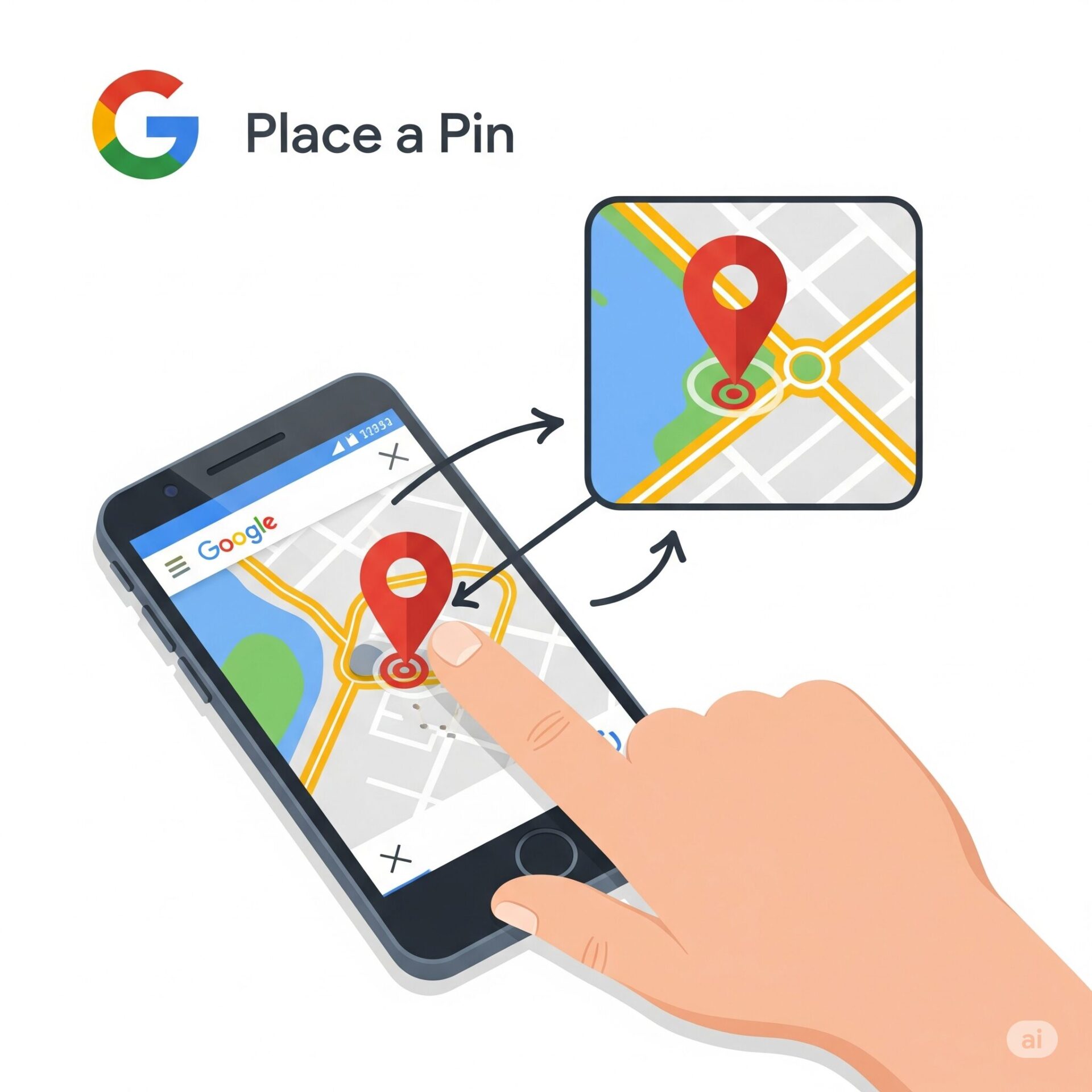
オリジナルアイコンのピンを設置する方法(複数ピン・色変更も)
Googleマップのデフォルトの赤いピンは汎用的ですが、Webサイトのブランドイメージに合わせたオリジナルのアイコンを使用することで、地図の視認性とデザイン性を高めることができます。会社のロゴ、店舗の種類を示すアイコン、イベントのカテゴリを示すアイコンなど、様々な用途で活用できます。
1. カスタムアイコンの基本設定
カスタムアイコンを使用するには、google.maps.Markerオブジェクトのiconプロパティに、アイコン画像のURLとオプションを指定します。
function initMap() {
const map = new google.maps.Map(document.getElementById("map"), {
zoom: 15,
center: { lat: 35.681236, lng: 139.767125 }, // 東京駅
});
const customIcon = {
url: '<https://placehold.co/48x48/007bff/ffffff?text=Shop>', // カスタムアイコンの画像URL (例: 青い「Shop」アイコン)
scaledSize: new google.maps.Size(48, 48), // アイコンの表示サイズ
anchor: new google.maps.Point(24, 48) // ピンの基準点 (アイコンの下中央)
};
new google.maps.Marker({
position: { lat: 35.681236, lng: 139.767125 },
map,
title: "東京駅ショップ",
icon: customIcon, // カスタムアイコンを適用
});
}
url: 使用するアイコン画像のURLを指定します。SVG画像を使用すると、拡大しても劣化せず、色変更もCSSやJavaScriptで容易に行えるため推奨されます。scaledSize: アイコンの表示サイズをgoogle.maps.Sizeオブジェクトで指定します。元の画像サイズと異なるサイズで表示したい場合に便利です。anchor: アイコンのどの位置が地図上の緯度経度に対応するかをgoogle.maps.Pointオブジェクトで指定します。例えば、ピンの先端を正確な位置に合わせたい場合は、アイコン画像の中心下部を基準点に設定します。
2. 複数ピンへのカスタムアイコン適用
複数の場所に異なる、または同じカスタムアイコンを適用することも簡単です。
function initMap() {
const map = new google.maps.Map(document.getElementById("map"), {
zoom: 12,
center: { lat: 35.681236, lng: 139.767125 },
});
const locations = [
{ title: "カフェA", lat: 35.685, lng: 139.770, iconUrl: '<https://placehold.co/32x32/FFD700/000000?text=Cafe>' }, // 黄色のカフェアイコン
{ title: "書店B", lat: 35.675, lng: 139.760, iconUrl: '<https://placehold.co/32x32/8B4513/FFFFFF?text=Book>' }, // 茶色の書店アイコン
{ title: "公園C", lat: 35.690, lng: 139.780, iconUrl: '<https://placehold.co/32x32/32CD32/FFFFFF?text=Park>' } // 緑の公園アイコン
];
locations.forEach(location => {
const icon = {
url: location.iconUrl,
scaledSize: new google.maps.Size(32, 32),
anchor: new google.maps.Point(16, 32)
};
new google.maps.Marker({
position: { lat: location.lat, lng: location.lng },
map,
title: location.title,
icon: icon,
});
});
}
各ロケーションデータにiconUrlプロパティを追加し、それを使って動的にアイコンを設定しています。
3. ピンの色変更(SVGアイコンの場合)
SVGアイコンを使用している場合、JavaScriptでその色を動的に変更することが可能です。これにより、ピンの状態(例: 選択中、訪問済みなど)に応じて色を変えるといったインタラクティブな表現も実現できます。
// 例: SVGアイコンを動的に生成し、色を変更
const createSvgIcon = (color) => {
return {
url: `data:image/svg+xml,%3Csvg xmlns='<http://www.w3.org/2000/svg>' viewBox='0 0 24 24'%3E%3Cpath fill='${color}' d='M12 2C8.13 2 5 5.13 5 9c0 5.25 7 13 7 13s7-7.75 7-13c0-3.87-3.13-7-7-7zm0 9.5c-1.38 0-2.5-1.12-2.5-2.5S10.62 6.5 12 6.5s2.5 1.12 2.5 2.5S13.38 11.5 12 11.5z'/%3E%3C/svg%3E`,
scaledSize: new google.maps.Size(32, 32),
anchor: new google.maps.Point(12, 24)
};
};
// 使用例
new google.maps.Marker({
position: { lat: 35.681236, lng: 139.767125 },
map,
title: "東京駅",
icon: createSvgIcon("#FF0000"), // 赤いピン
});
new google.maps.Marker({
position: { lat: 35.690921, lng: 139.700571 },
map,
title: "新宿駅",
icon: createSvgIcon("#0000FF"), // 青いピン
});
createSvgIcon関数は、指定された色でSVGアイコンのURLを生成します。これにより、コード内で簡単にピンの色を制御できます。
情報ウィンドウ(吹き出し)にカスタムHTMLを表示する方法
情報ウィンドウは、マーカーが示す場所に関する詳細情報を提供するインタラクティブな要素です。テキストだけでなく、画像、リンク、さらには他のHTML要素を自由に組み込むことで、リッチな情報表示が可能です。
function initMap() {
const map = new google.maps.Map(document.getElementById("map"), {
zoom: 15,
center: { lat: 35.681236, lng: 139.767125 },
});
const marker = new google.maps.Marker({
position: { lat: 35.681236, lng: 139.767125 },
map,
title: "東京駅",
});
const infoWindowContent = `
<div style="font-family: 'Inter', sans-serif; padding: 10px; max-width: 250px;">
<h3 style="margin-top: 0; margin-bottom: 5px; color: #333;">東京駅</h3>
<p style="margin-bottom: 5px; color: #555;">東京都千代田区丸の内1丁目</p>
<img src="<https://placehold.co/200x100/E0E0E0/888888?text=Tokyo+Station>" alt="東京駅のイメージ" style="width: 100%; height: auto; border-radius: 5px; margin-bottom: 10px;">
<p style="margin-bottom: 5px; color: #555;">営業時間: 6:00 - 24:00</p>
<a href="<https://www.jreast.co.jp/tokyo/>" target="_blank" style="color: #007bff; text-decoration: none;">公式サイトを見る →</a>
</div>
`;
const infoWindow = new google.maps.InfoWindow({
content: infoWindowContent,
maxWidth: 300 // 情報ウィンドウの最大幅を設定
});
marker.addListener("click", () => {
infoWindow.open({
anchor: marker,
map,
shouldFocus: false,
});
});
}
infoWindowContent変数に、表示したいHTMLコンテンツを文字列として定義します。このHTML内には、見出し、段落、画像、リンクなど、様々な要素を含めることができます。インラインスタイルやCSSクラスを適用することで、情報ウィンドウのデザインも自由にカスタマイズできます。maxWidthを設定することで、情報ウィンドウが不必要に大きくならないように制御できます。
複数店舗・複数拠点を1枚の地図で分かりやすく表示する設定方法
全国展開している店舗や、複数のオフィスを持つ企業など、多くの拠点を抱える場合に、それらすべてを一枚の地図上で分かりやすく表示することは、ユーザーの利便性を高める上で非常に重要です。大量のピンを効率的に管理し、表示する方法を解説します。
1. データ構造の設計
まず、表示したい各拠点の情報をJavaScriptの配列として定義します。この配列には、緯度、経度、店舗名、住所、電話番号、WebサイトURL、店舗タイプ(例: カフェ、レストラン、小売店など)といった必要な情報を含めます。
const branchLocations = [
{
id: 'branch1',
name: '渋谷店',
lat: 35.659779,
lng: 139.700778,
address: '東京都渋谷区...',
phone: '03-xxxx-xxxx',
website: '<https://shibuya.example.com>',
type: 'cafe'
},
{
id: 'branch2',
name: '新宿店',
lat: 35.690921,
lng: 139.700571,
address: '東京都新宿区...',
phone: '03-yyyy-yyyy',
website: '<https://shinjuku.example.com>',
type: 'restaurant'
},
{
id: 'branch3',
name: '池袋店',
lat: 35.729789,
lng: 139.710959,
address: '東京都豊島区...',
phone: '03-zzzz-zzzz',
website: '<https://ikebukuro.example.com>',
type: 'cafe'
}
// ... さらに多くの拠点
];
2. マーカーと情報ウィンドウの動的生成
このデータ配列を使って、各拠点にマーカーと情報ウィンドウを動的に生成します。
function initMap() {
const map = new google.maps.Map(document.getElementById("map"), {
zoom: 12,
center: { lat: 35.681236, lng: 139.767125 }, // 全体の中心
});
const infoWindow = new google.maps.InfoWindow(); // 1つの情報ウィンドウを使い回す
branchLocations.forEach(branch => {
const marker = new google.maps.Marker({
position: { lat: branch.lat, lng: branch.lng },
map,
title: branch.name,
// typeに応じてカスタムアイコンを適用することも可能
// icon: branch.type === 'cafe' ? cafeIcon : restaurantIcon,
});
const contentString = `
<div style="font-family: 'Inter', sans-serif; padding: 5px;">
<h4 style="margin-top: 0; margin-bottom: 5px; color: #333;">${branch.name}</h4>
<p style="margin-bottom: 3px; color: #555;">${branch.address}</p>
<p style="margin-bottom: 3px; color: #555;">電話: ${branch.phone}</p>
<p style="margin-bottom: 0;"><a href="${branch.website}" target="_blank" style="color: #007bff; text-decoration: none;">詳細を見る →</a></p>
</div>
`;
marker.addListener("click", () => {
infoWindow.setContent(contentString);
infoWindow.open(map, marker);
});
});
}
このコードでは、branchLocations配列をループ処理し、各拠点に対してマーカーを作成しています。情報ウィンドウは1つだけ作成し、マーカーがクリックされるたびにその内容を更新して表示することで、効率的に複数拠点の情報を提供します。
3. マーカークラスタリング(大量のピンを扱う場合)
表示する拠点の数が非常に多い場合(数百、数千など)、すべてのピンを一度に表示すると地図がごちゃごちゃになり、パフォーマンスも低下します。このような場合に有効なのが「マーカークラスタリング」です。これは、ズームアウトしたときに近くのピンをグループ化して1つのクラスターアイコンで表示し、ズームインすると個々のピンが表示される機能です。
マーカークラスタリングを実装するには、通常、Google Maps JavaScript API v3 Utility LibraryのMarkerClustererPlusなどのライブラリを使用します。
<script src="<https://developers.google.com/maps/documentation/javascript/examples/markerclusterer/markerclusterer.js>"></script>
<script>
function initMap() {
const map = new google.maps.Map(document.getElementById("map"), {
zoom: 6, // 初期ズームレベル
center: { lat: 35.681236, lng: 139.767125 },
});
const markers = branchLocations.map(branch => {
return new google.maps.Marker({
position: { lat: branch.lat, lng: branch.lng },
title: branch.name,
});
});
// マーカークラスタリングを適用
const markerCluster = new MarkerClusterer(map, markers, {
imagePath: '<https://developers.google.com/maps/documentation/javascript/examples/markerclusterer/m>'
});
// ... 情報ウィンドウのロジックも追加可能
}
</script>
MarkerClustererライブラリを読み込み、マーカーの配列を渡すだけで簡単にクラスタリングが実現できます。imagePathはクラスターアイコンの画像パスを指定します。これにより、大量の拠点があっても地図が分かりやすく、快適に利用できるようになります。
これらのカスタマイズ術を組み合わせることで、Webサイトに埋め込むGoogleマップは、単なる地図以上の価値を提供し、ユーザーエンゲージメントを高める強力なツールとなるでしょう。
Googleマップ埋め込みで押さえるべき重要ポイント
GoogleマップをWebサイトに埋め込む際、単に表示させるだけでなく、ユーザー体験(UX)とWebサイト全体のパフォーマンス、ひいてはSEOに配慮した実装を行うことが重要です。ここでは、Googleマップ埋め込みにおいて見落とされがちな、しかし非常に重要なポイントを解説します。

意図せぬ拡大を防止!ユーザー操作制限でスムーズな地図体験を提供
Webサイトに埋め込まれたGoogleマップで、ユーザーが意図せず地図を拡大・縮小してしまったり、スクロールしようとした際に地図が動いてしまったりすることは、ユーザーにとってストレスとなり得ます。特にスマートフォンでは、画面が小さいためこの問題が顕著です。スムーズな地図体験を提供するために、ユーザー操作を適切に制限しましょう。
1. gestureHandlingプロパティの活用(APIの場合)
Google Maps Platform APIを使用している場合、gestureHandlingプロパティは、地図の操作性を制御するための非常に強力なツールです。
“cooperative”:
これが最も推奨される設定です。PCでは通常通りマウスホイールでのズームやドラッグができますが、スマートフォンでは、地図をスクロールしようとすると「2本指で操作してください」というメッセージが表示され、意図しないズームやスクロールを防ぎます。ユーザーが明示的に2本指で操作した場合のみ、地図の操作が有効になります。これにより、地図の下にあるコンテンツへのスクロールが妨げられるのを防ぎます。
const map = new google.maps.Map(document.getElementById("map"), { zoom: 15, center: { lat: 35.681236, lng: 139.767125 }, gestureHandling: "cooperative" // スマホでの誤操作防止に最適 });“greedy”:
マウスホイールやドラッグ、ピンチ操作など、あらゆるジェスチャーで地図が操作されます。地図がメインコンテンツである場合や、インタラクティブ性を重視する場合に有効ですが、ページ全体のスクロールを妨げる可能性があります。
“none”:
地図のズームやパン(移動)操作を完全に無効にします。静的な地図を表示したい場合に適しています。
“auto”:
デフォルト設定。デバイスやコンテキストに応じて自動的に最適なgestureHandlingが適用されます。
2. UIコントロールの非表示
地図上に表示される各種UIコントロール(ズームボタン、ストリートビューアイコン、フルスクリーンボタンなど)は、ユーザーの操作を補助するものですが、Webサイトのデザインや用途によっては不要な場合もあります。これらを非表示にすることで、地図をすっきりと見せ、意図しないクリックを防ぐことができます。
const map = new google.maps.Map(document.getElementById("map"), {
// ...
zoomControl: false, // ズームコントロールボタンを非表示
mapTypeControl: false, // 地図タイプ切り替えボタンを非表示
streetViewControl: false, // ストリートビューアイコンを非表示
fullscreenControl: false // フルスクリーンボタンを非表示
});
これらの設定は、地図のオプションとしてfalseを指定するだけで簡単に適用できます。
3. iframeでの操作制限(限定的)
iframeで埋め込む場合、APIのように細かな操作制御はできませんが、scrolling="no"(非推奨)やCSSでオーバーフローを制御することで、ある程度の操作制限は可能です。しかし、これはユーザー体験を損ねる可能性もあるため、APIの利用を検討することをお勧めします。
これらの操作制限を適切に行うことで、ユーザーはWebサイトの他のコンテンツをスムーズに閲覧でき、必要な時にだけ地図を操作するといった、ストレスフリーな体験を提供できます。
表示速度も改善!SEOに強く快適なGoogleマップ埋め込みのコツ
Webサイトの表示速度は、ユーザー体験だけでなく、Googleの検索ランキングにも影響を与える重要なSEO要素です。Googleマップの埋め込みは、外部リソースを読み込むため、表示速度に影響を与える可能性があります。ここでは、SEOに強く、快適なGoogleマップ埋め込みを実現するためのコツを解説します。
1. 遅延読み込み(Lazy Loading)の活用
地図がページの初期表示領域(ファーストビュー)にない場合、すぐに読み込む必要はありません。ユーザーがスクロールして地図の場所まで来たときに初めて読み込むように設定することで、初期表示速度を大幅に改善できます。
iframeの場合:
HTML5のloading=”lazy”属性を使用します。
<iframe
src="[https://www.google.com/maps/embed](https://www.google.com/maps/embed)?..."
width="600"
height="450"
style="border:0;"
allowfullscreen=""
loading="lazy" <!-- ここを追加 -->
referrerpolicy="no-referrer-when-downgrade"
></iframe>
この属性を付けるだけで、ブラウザが自動的に地図の読み込みを最適化してくれます。
APIの場合:
JavaScriptで、地図を表示するdiv要素がビューポートに入ったときにAPIスクリプトを動的に読み込むように実装します。Intersection Observer APIなどを利用すると効率的です。
// Intersection Observer APIを使った遅延読み込みの例
const mapContainer = document.getElementById('map');
const observer = new IntersectionObserver((entries, observer) => {
entries.forEach(entry => {
if (entry.isIntersecting) {
// 地図コンテナがビューポートに入ったらAPIスクリプトを読み込む
const script = document.createElement('script');
script.src = `https://maps.googleapis.com/maps/api/js?key=YOUR_API_KEY&callback=initMap`;
script.async = true;
script.defer = true;
document.head.appendChild(script);
observer.unobserve(mapContainer); // 一度読み込んだら監視を停止
}
});
});
observer.observe(mapContainer); // 地図コンテナを監視対象に設定
この方法はより高度ですが、ページの初期表示パフォーマンスを最大化したい場合に非常に有効です。
2. 必要なAPIのみを有効化する
Google Maps Platformには多くのAPIがありますが、Webサイトで実際に使用するAPIのみをGoogle Cloud Platformで有効化するようにしましょう。不要なAPIを有効にしていると、パフォーマンスにわずかながら影響を与える可能性があります。
3. キャッシュの活用とCDNの利用
Google Maps Platformのスクリプトやデータは、GoogleのCDN(Contents Delivery Network)から配信されるため、高速に読み込まれます。ユーザーのブラウザキャッシュも活用されるため、一度アクセスしたユーザーは次回以降より早く地図を表示できます。特別な設定は不要ですが、Webサイト全体のキャッシュ戦略と合わせて理解しておきましょう。
4. 画像最適化とアイコンの軽量化
カスタムピンを使用する場合、アイコン画像のファイルサイズはできるだけ小さくしましょう。SVG形式の画像は、拡大しても劣化せず、ファイルサイズも小さいため推奨されます。PNGやJPGを使用する場合は、WebPなどの次世代フォーマットへの変換や、圧縮ツールでの最適化を検討してください。
5. WordPressやCMSでの最適化プラグイン
WordPressを使用している場合、Googleマップ埋め込み用のプラグインの中には、遅延読み込み機能やキャッシュ機能を提供しているものもあります。これらのプラグインを適切に利用することで、手動でのコード記述なしにパフォーマンスを最適化できます。
これらのコツを実践することで、Googleマップを埋め込んだWebサイトでも、高速な表示速度を維持し、ユーザー体験とSEOの両面で高い評価を得ることができます。
WordPressやSTUDIOでも簡単!ノーコードツールでの地図カスタマイズ術
Webサイト制作において、HTMLやCSS、JavaScriptの知識がなくてもGoogleマップを埋め込み、ある程度のカスタマイズをしたいというニーズは非常に高いです。WordPressやSTUDIOのようなCMS(コンテンツ管理システム)やノーコードツールは、このようなニーズに応えるための便利な機能やプラグインを提供しています。
1. WordPressでのGoogleマップ埋め込みとカスタマイズ
WordPressは、世界中で最も利用されているCMSの一つであり、Googleマップの埋め込みも非常に簡単に行えます。
Gutenbergブロックエディタでの埋め込み:
WordPressの標準エディタであるGutenbergには、「地図」ブロックが用意されています。このブロックを使えば、住所を入力するだけで簡単にGoogleマップを埋め込むことができます。ただし、この方法はiframeベースであり、詳細なカスタマイズはできません。
プラグインの活用:
より高度なカスタマイズをしたい場合は、Googleマップ関連のプラグインを利用するのが一般的です。
- WP Google Maps: 最も人気のあるプラグインの一つで、APIキーの設定、複数のマーカー追加、情報ウィンドウのカスタマイズ、地図スタイルの変更など、多機能なカスタマイズが可能です。無料版でも十分な機能が提供されており、有料版ではさらに高度な機能が利用できます。
- Google Maps Easy: シンプルなインターフェースで、複数のマーカー、情報ウィンドウ、カスタムスキンなどを設定できます。
- Advanced Custom Fields (ACF) + Google Mapフィールド: 開発者向けですが、ACFのGoogle Mapフィールドを使えば、投稿やカスタム投稿タイプに地図情報を簡単に追加し、フロントエンドでAPIを使って柔軟に表示できます。
プラグイン利用のメリット:
- コード不要: HTML、CSS、JavaScriptの知識がなくても、管理画面から直感的に設定できる。
- 豊富な機能: カスタムピン、情報ウィンドウ、地図スタイル、レスポンシブ対応など、多くの機能が提供されている。
- 管理が容易: 複数の地図やマーカーを一元的に管理できる。
プラグイン利用の注意点:
- パフォーマンス: プラグインによっては、不要なスクリプトを読み込んだり、ページの表示速度に影響を与えたりする場合があります。評価の高い、軽量なプラグインを選ぶことが重要です。
- APIキーの管理: 多くのプラグインでGoogle Maps Platform APIキーの設定が必要です。
2. STUDIOでのGoogleマップ埋め込みとカスタマイズ
STUDIOは、デザイン性の高いWebサイトをノーコードで作成できる人気のツールです。Googleマップの埋め込みも直感的に行えます。
「マップ」要素の利用:
STUDIOのエディタには「マップ」要素が用意されています。これをキャンバスにドラッグ&ドロップし、サイドバーで住所やズームレベルを設定するだけで地図が表示されます。
カスタマイズの範囲:
STUDIOのマップ要素では、地図のスタイル(標準、サテライトなど)、ズームレベル、ピンの有無などを設定できます。ただし、カスタムピンのアップロードや情報ウィンドウのHTMLカスタマイズといった高度なAPIベースの機能は、現状では直接サポートされていません。より詳細なカスタマイズが必要な場合は、カスタムコードブロックにiframeコードを貼り付けるか、外部サービスと連携するなどの方法を検討する必要があります。
3. その他のノーコードツールでの対応
Wix、Squarespace、Jimdoなどの他のノーコードWebサイトビルダーでも、同様に「マップ」ウィジェットやブロックが提供されており、住所入力で簡単にGoogleマップを埋め込むことができます。カスタマイズの範囲はツールによって異なりますが、基本的な地図表示であれば、コードを書かずに実現可能です。
ノーコードツールでのGoogleマップ埋め込みは、手軽に実装できる点が最大の魅力です。Webサイトの要件と、ツールの提供する機能の範囲を比較検討し、最適な方法を選択しましょう。高度なカスタマイズが必要な場合は、HTML/CSS/JavaScriptでの直接実装や、多機能なWordPressプラグインの利用を検討することになります。
よくある質問(FAQ)
-
Google Maps Platform APIキーはなぜ必要ですか?無料ですか?
-
Google Maps Platform APIキーは、Googleマップの高度な機能(地図のスタイル変更、カスタムピン、情報ウィンドウなど)を利用するために必要です。APIキーは、あなたのWebサイトがGoogle Maps Platformのサービスにアクセスするための認証情報として機能します。
APIの利用自体は無料ではありませんが、毎月一定額の無料枠が提供されています(2023年現在、月額200ドル相当)。ほとんどの小規模から中規模のWebサイトであれば、この無料枠内で収まることが多く、費用が発生しないケースがほとんどです。ただし、無料枠を超えて利用すると課金が発生するため、Google Cloud Platformで課金設定を有効にし、利用状況をモニタリングすることをお勧めします。
-
iframeで埋め込んだGoogleマップもレスポンシブ対応できますか?
-
はい、
iframeで埋め込んだGoogleマップもCSSを使ってレスポンシブ対応が可能です。最も効果的な方法は、親要素のpadding-bottomプロパティとposition: relative;、iframeのposition: absolute;を組み合わせることで、地図のアスペクト比を維持したまま幅に合わせて伸縮させるテクニックです。具体的なCSSコード例は、記事内の「レスポンシブ対応・iframeサイズ調整・スマホ最適化の具体策」セクションをご確認ください。
-
複数店舗のピンを地図に表示したいのですが、どうすればいいですか?
-
複数店舗のピンを表示するには、Google Maps Platform APIを利用するのが最適です。各店舗の緯度経度情報をJavaScriptの配列として用意し、その配列をループ処理して
google.maps.Markerオブジェクトを生成し、地図に追加します。さらに、店舗数が非常に多い場合は、
MarkerClustererPlusのようなライブラリを使って「マーカークラスタリング」を実装すると、地図がごちゃごちゃにならず、視認性を保つことができます。詳細は「複数店舗・複数拠点を1枚の地図で分かりやすく表示する設定方法」セクションをご覧ください。
-
Googleマップのピンをオリジナルの画像に変更できますか?
-
はい、Google Maps Platform APIを使用すれば、オリジナルの画像をピンのアイコンとして設定できます。
google.maps.Markerオブジェクトのiconプロパティに、カスタムアイコンの画像URLと、必要に応じてscaledSize(表示サイズ)、anchor(基準点)などのオプションを指定します。SVG形式の画像は、拡大しても劣化せず、ファイルサイズも小さいため、カスタムアイコンとして特に推奨されます。
-
Googleマップを埋め込むとWebサイトの表示速度が遅くなりますか?
-
Googleマップの埋め込みは外部リソースを読み込むため、適切に設定しないとWebサイトの表示速度に影響を与える可能性があります。しかし、以下の対策を講じることで、表示速度への影響を最小限に抑え、快適なユーザー体験を提供できます。
- 遅延読み込み(Lazy Loading)の活用:
iframeにはloading="lazy"属性を、APIの場合はJavaScriptで地図コンテナがビューポートに入ったときにスクリプトを読み込むように設定します。 - 必要なAPIのみを有効化: Google Cloud Platformで、Webサイトで利用するAPIのみを有効にします。
- 画像最適化とアイコンの軽量化: カスタムピンを使用する場合は、ファイルサイズを最適化された画像(特にSVG)を使用します。
詳細は「表示速度も改善!SEOに強く快適なGoogleマップ埋め込みのコツ」セクションをご確認ください。
- 遅延読み込み(Lazy Loading)の活用:
-
WordPressでGoogleマップをカスタマイズするには、プログラミング知識が必要ですか?
-
いいえ、必ずしもプログラミング知識は必要ありません。WordPressには、Googleマップの埋め込みとカスタマイズを簡単に行える多くのプラグインがあります。「WP Google Maps」や「Google Maps Easy」などのプラグインを使えば、管理画面から直感的な操作で、カスタムピンの追加、情報ウィンドウの編集、地図スタイルの変更などが行えます。
ただし、より複雑でWebサイトに完全に統合されたカスタマイズを目指す場合は、HTML、CSS、JavaScriptの知識があると、より柔軟な実装が可能になります。
コストパフォーマンスに優れた高性能なレンタルサーバー
【Hostinger】まとめ
この記事では、「Googleマップ 埋め込み カスタマイズ」というキーワードで検索するあなたの疑問を解決するために、Googleマップの埋め込み基礎から、表示トラブルの解決法、そして高度なカスタマイズ術までを網羅的に解説しました。
- 埋め込み方法の選択: 手軽な
iframeと、高度なカスタマイズが可能なGoogle Maps Platform APIの違いを理解し、Webサイトの要件に合わせて選びましょう。 - トラブルシューティング: 「表示されない」といった問題に直面した際は、APIキー、課金設定、JavaScriptエラー、CSS設定などを順に確認することが解決への近道です。
- レスポンシブ対応: スマホでの表示崩れや操作性の問題を解決するために、CSSでのアスペクト比維持、メディアクエリ、
gestureHandlingプロパティの活用が不可欠です。 - デザインカスタマイズ: Google Maps Platformのスタイル設定ツールとJavaScriptを組み合わせることで、ブランドカラーに合わせた地図スタイルを実現できます。
- 機能カスタマイズ: カスタムピン、情報ウィンドウ、複数拠点の表示、マーカークラスタリングなどを活用し、ユーザーにとって分かりやすく魅力的な地図を提供しましょう。
- SEOとパフォーマンス: 遅延読み込みやUIコントロールの最適化により、Webサイトの表示速度を改善し、SEO効果を高めることができます。
- ノーコードツール: WordPressやSTUDIOなどのCMS/ノーコードツールでも、プラグインや標準機能を使って手軽にGoogleマップを埋め込み、カスタマイズが可能です。
Googleマップは、WebサイトのUX向上と情報伝達において非常に強力なツールです。この記事で紹介した知識とテクニックを実践することで、あなたのWebサイトに最適なGoogleマップを実装し、ユーザーエンゲージメントを最大化できるはずです。
Google Maps Platform 公式ドキュメント:
Google Cloud Platform: